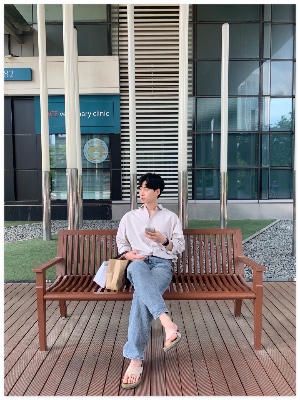티스토리 뷰
혼자 공부하거나 프로젝트를 진행할때와 다르게
회사에서 근무하다보니 생산성에 대한 고민이 조금 생기기 시작했다.
생산성을 높이는 다양한 방법이 있다
컴파일 시간을 줄이거나
디버깅속도를 높인다던가
더욱 더 재사용성, 가독성있는 코드를 짠다던가?
오늘은 위 방법들보단 더 단순하게 생산성을 높일 수 있는 내가 주로 사용하는 단축키들을 정리해보고자 한다.
Xcode 단축키
⌘(CMD) + ⇧(SHIFT) + F : 전체 파일 스트링 검색 ⭐️⭐️⭐️
⌘(CMD) + ⇧(SHIFT)+ O : 빠른 검색 ⭐️⭐️⭐️
⌘(CMD) + ⇧(SHIFT)+ J : 현재 보고있는 파일 네비게이터에서 위치 찾아줌 ⭐️⭐️⭐️
⌃(CTRL) + 6 : 현재 파일 요약 (method, variable list) 크기가 큰 파일에서 함수, 변수, MARK주석 등으로 쉽게 워프
⌃(CTRL) + 1 : 현재 파일 관련 추가 메뉴 (find caller, callee)
⌘(CMD) + 1 ~ 9 : 왼쪽 사이드바 탭 선택
⌘(CMD) + ⇧(SHIFT) + Y : 디버깅 윈도 열기/닫기 토글
⌘(CMD) + ⌥(Option) + N : 현재 네비게이터 커서에서그룹 생성 ⭐️⭐️
⌘(CMD) + N : 현재 네비게이터 커서에서 파일 생성 ⭐️⭐️
⌘(CMD) + ⌃(CTRL) + E : 'rename' = 특정 단어 선택 후 현재 파일 내 동일 단어를 일괄 편집 ⭐️⭐️⭐️
⌘(CMD) + ⌥(Option) + , : 현재 파일의 추가 에디터(편집창) 생성 ⭐️
⌘(CMD) + ⌥(Option) + 클릭 : 클릭한 코드가 선언되어있는 파일의 추가 에디터(편집창) 생성 ⭐️
⌘(CMD) + ⌥(Option) + 키보드 상, 하 : 멀티라인 커서 ⭐️ -> 멀티라인 커서 후에 옵션 누르고 키보드 움직이면 키워드 단위로 이동
⌘(CMD) + ⌥(Option) + 클릭 : 멀티라인 커서 ⭐️
+ 2025. 01 30 이후 추가로 알게된 단축키!!
⌘(CMD) + ⇧(SHIFT) + [ or ] : editor 이전 창 다음 창으로 이동 ⭐️⭐️
⌘(CMD) + ⇧(SHIFT) + , : 현재 편집 영역 Split ⭐️⭐️
⌘(CMD) + ⇧(SHIFT) + Click : 클릭한 객체가 정의된 파일/현재편집 영역 두 개의 editor로 Split ⭐️⭐️
⌘(CMD) + J : SplitView에서 다른 편집창으로 포커스 옮기기 ⭐️
SwiftUI 한정 단축키
⌘(CMD) + ⌥(Option) + ↩(Return) : 프리뷰 창 띄우기
⌘(CMD) + ↩(Return) : 프리뷰 창 닫기
⌥(Option) + ⌃(CTRL) + 🖱(Click) : modifiers를 보여줌
별표친건 정말 유용하게 쓰고있는 단축키들이니 다들 참고하면 정말 좋을 것 같다!
'Swift' 카테고리의 다른 글
| 패스트캠퍼스 The RED 슈퍼앱 운영을 위한 확장성 높은 앱 아키텍처 구축 강의 수강 후기 (0) | 2024.12.08 |
|---|---|
| [Swift] TaskGroup이란? (0) | 2024.04.11 |
| [Swift] TextField ClearButton Image 커스텀하기 (0) | 2023.06.29 |
| [Swift] SpriteKit Particle effect다루기[1] (0) | 2023.05.25 |
| [Swift] GameplayKit 으로 무얼 할 수 있을까 [1] (0) | 2023.04.09 |